MATLAB の式と変数を使用した信号の作成
信号エディターでは、[作成と挿入] ダイアログ ボックスで MATLAB® 式および変数を使用して信号を追加できます。[挿入] セクションで、[信号の作成] を選択します。
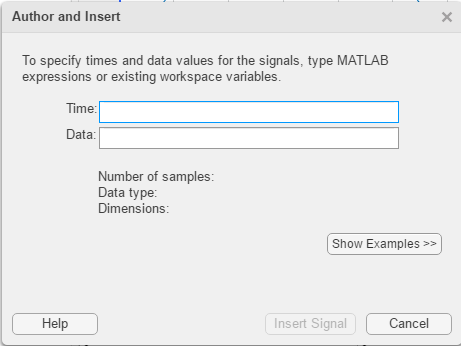
これらのパラメーターについては、Author Signal を参照してください。
[信号の挿入] をクリックすると、インターフェイスは信号を評価し、ダイアログ ボックス内の信号情報を更新し、信号を [入力] ペインに追加します。さらに、サンプル数、信号のデータ型および信号の次元も表示されます。
[時間] および [データ] エントリの例を確認するには、[例を表示] をクリックします。これらのサンプル信号表記の信号を試してみる場合、関連する例で [例を適用] をクリックします。また、挿入する前に例を変更することもできます。
たとえば、正弦波を作成するには、[正弦波の作成] の例の横の [例を適用] をクリックしてから、[信号の挿入] をクリックします。ダイアログ ボックスにサンプル数、信号のデータ型および信号の次元が表示されることを確認します。
![Author and Insert dialog box with Time set to linspace(0,10,101), Data set to sin([0:0.1:10]'), and Data type set to double](data_import_author_examples.png)
信号を表示するには、[作成と挿入] ダイアログ ボックスを閉じて、[入力] ペインに移動し、新しい信号の  をダブルクリックします。信号に実数部と虚数部がある場合、両方の部分が 1 つのプロットに表示されます。表形式のデータ エディターにも信号データが反映されます。
をダブルクリックします。信号に実数部と虚数部がある場合、両方の部分が 1 つのプロットに表示されます。表形式のデータ エディターにも信号データが反映されます。
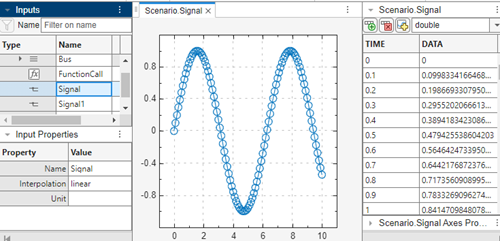
プロットのコンテキスト メニュー [整列] と [ズームとパン] を使用してプロットを調べます。
データが期待したとおりにプロットされない場合、[ズームと移動] セクションの [ビューに合わせる] をクリックします。多次元信号の場合は、編集中の列データに対して適切なプロットが選択されていることを確認します。
[測定] セクションで、[データ カーソル] をクリックしてプロットのカーソルを 1 つまたは 2 つ表示します。これらのカーソルにプロットのデータ点の T 値と Y 値が表示されます。データ点を表示するには、プロット ライン上の点をクリックします。
[ズームとパン] セクションでは、信号のプロットをズームおよび移動する方法を選択できます。ズームは選択した軸についてのみ適用されます。
ズームまたはパンの種類 クリックするボタン T 軸および Y 軸に沿ってズームインします。

時間軸に沿ってズーム インします。アイコンを選択した後で、グラフ上でマウスをドラッグして拡大する領域を選択します。

データ値軸に沿ってズーム インします。アイコンを選択した後で、グラフ上でマウスをドラッグして拡大する領域を選択します。

グラフからズーム アウトします。

プロットをグラフ全体に表示します。アイコンを選択した後でグラフをクリックすると、プロットがグラフ全体に拡大されます。

グラフの視点を上下左右に移動します。アイコンを選択します。グラフ上で左マウス ボタンを押したまま、表示するグラフの領域にマウスを移動します。

MATLAB 式を使用せずに信号データを編集するには、基本的な信号データの操作を参照してください。
MATLAB 式による信号データの置換
元の信号データの作成方法にかかわらず、信号データは、MATLAB 式を使用していつでも置換できます。信号データを置換するには、[シナリオおよび信号] セクションでその信号を選択してから、[置換] ボタン ( ) をクリックします。[信号データの作成と置換] ダイアログ ボックスは、[作成と挿入] ダイアログ ボックスで新しい式を挿入するときと同じように使用します。詳細については、MATLAB の式と変数を使用した信号の作成を参照してください。
) をクリックします。[信号データの作成と置換] ダイアログ ボックスは、[作成と挿入] ダイアログ ボックスで新しい式を挿入するときと同じように使用します。詳細については、MATLAB の式と変数を使用した信号の作成を参照してください。
メモ
データ型を固定小数点データ型に、または固定小数点データ型から変更することはできません。
ヒント
信号を置換するとき、新しい信号の信号次元と実数/複素数は、置換前の信号と一致していなければなりません。
![Plot of time=linspace(0,10,101) with data=[0:0.1:10]](data_import_author_linspace.png)
![Plot of time=linspace(0,10,11) with data=[0:10]](data_import_author_linspace2.png)